
КАТЕГОРИИ:
Архитектура-(3434)Астрономия-(809)Биология-(7483)Биотехнологии-(1457)Военное дело-(14632)Высокие технологии-(1363)География-(913)Геология-(1438)Государство-(451)Демография-(1065)Дом-(47672)Журналистика и СМИ-(912)Изобретательство-(14524)Иностранные языки-(4268)Информатика-(17799)Искусство-(1338)История-(13644)Компьютеры-(11121)Косметика-(55)Кулинария-(373)Культура-(8427)Лингвистика-(374)Литература-(1642)Маркетинг-(23702)Математика-(16968)Машиностроение-(1700)Медицина-(12668)Менеджмент-(24684)Механика-(15423)Науковедение-(506)Образование-(11852)Охрана труда-(3308)Педагогика-(5571)Полиграфия-(1312)Политика-(7869)Право-(5454)Приборостроение-(1369)Программирование-(2801)Производство-(97182)Промышленность-(8706)Психология-(18388)Религия-(3217)Связь-(10668)Сельское хозяйство-(299)Социология-(6455)Спорт-(42831)Строительство-(4793)Торговля-(5050)Транспорт-(2929)Туризм-(1568)Физика-(3942)Философия-(17015)Финансы-(26596)Химия-(22929)Экология-(12095)Экономика-(9961)Электроника-(8441)Электротехника-(4623)Энергетика-(12629)Юриспруденция-(1492)Ядерная техника-(1748)
Изменение размерного стиля
|
|
|
|
При загрузке системы устанавливается стиль ISO_25, опре_ деляемый набором параметров размера (расстоянием между размерными линиями, размещением текста, размером текста и стрелок, шрифтом текста и т.д.). Инструмент Dimension Style (Стиль размера) позволяет вызвать диалоговое окно Dimen_ sion Style Manager (Менеджер стилей размеров) (рис.5.4) и внести изменения в существующий стиль для простановки размеров в соответствии с ГОСТ 2.307_68 [5,6].
Для внесения изменений в стиль размера нужно щелкнуть мышью по кнопке Modify... (Изменить...), в результате чего появится диалоговое окно Modify Dimension Style: ISO_25
(Заменить текущий стиль: ISO_25).
На странице Symbol and Arrows (Символы и стрелки) – рис. 5.5 – устанавливаются параметры выносных и размер_ ных линий, а также параметры стрелок.
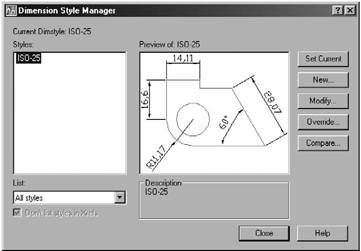
Рис. 5.4. Менеджер стилей размеров
| Глава 5. Оформление чертежей | |
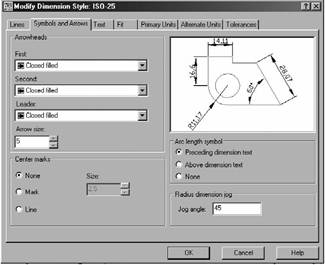
Рис. 5.5. Страница Symbol and Arrows (Символы и стрелки)

Рис. 5.6. Страница Text (Текст)
72 Создаем чертежи на компьютере в AutoCAD 2007/2008
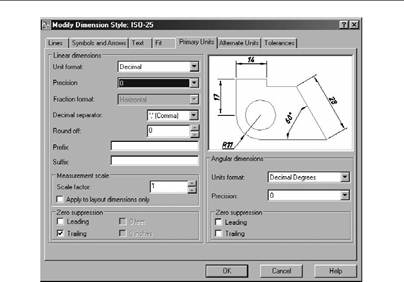
Рис. 5.7. Страница Primary Units (Основные единицы)
На странице Text (Текст) – рис. 5.6 – устанавливаются параметры размерного текста (стиль текста, высота текста, размещение текста над/под, внутри/вне размерной линии...).
Опции закладки Fit (Расположение) управляют способом размещения текста, когда он не помещается между выносны_ ми линиями, и способом размещения размерной линии (между выносными линиями или вне них).
Опции закладки Primary units (Основные единицы) – рис. 5.7 – управляют установкой формата единиц, округлением вычисленного размера и масштабом размеров.
Упражнение 5.2. Простановка размеров
Нанести размеры в соответствии с рис. 5.8.
|
|
|
1. Открыть файл «Чертеж 5» и сохранить его под именем «Чертеж 6».
2. Удалить с чертежа все изображения, кроме изображе) ний детали.
3. Установить параметры размеров в соответствии с ГОСТ 2.307_68:
| Глава 5. Оформление чертежей | |
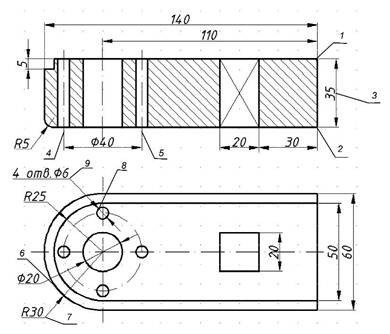
Рис. 5.8. Чертеж с нанесенными размерами
при помощи инструмента Dimension Style (Стиль размера) вызвать диалоговое окно Dimension Style Manager (Менеджер стилей размеров) и щелкнуть по кнопке Modify... (Изменить...) – рис. 5.4;
открыть поочередно при помощи закладок страницы и установить в них опции в соответствии с рис. 5.5–5.7 (высота стрелок, стиль, высота и выравнива_ ние текста, шрифт ISOCPEUR, Italic) после чего щелкнуть на кнопке OK.
закрыть диалоговое окно Dimension Style Manager (Менеджер стилей размеров).
|
|
|
|
|
Дата добавления: 2014-12-07; Просмотров: 569; Нарушение авторских прав?; Мы поможем в написании вашей работы!